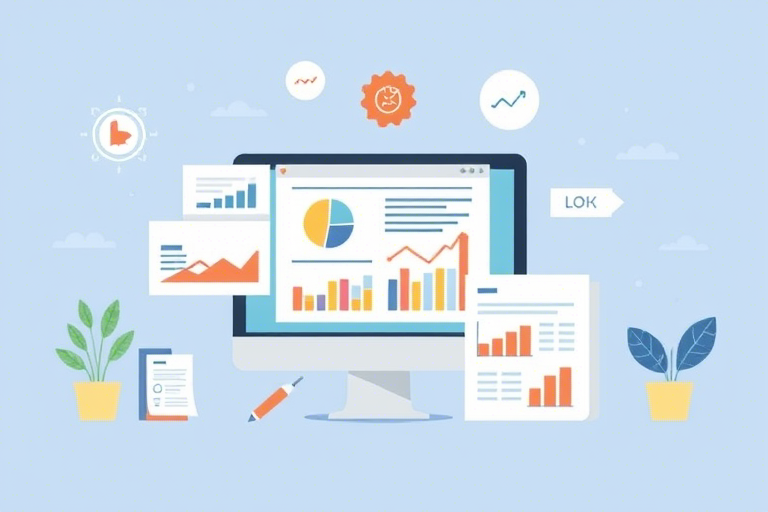如何制作Excel表格中的生产累计月报表?
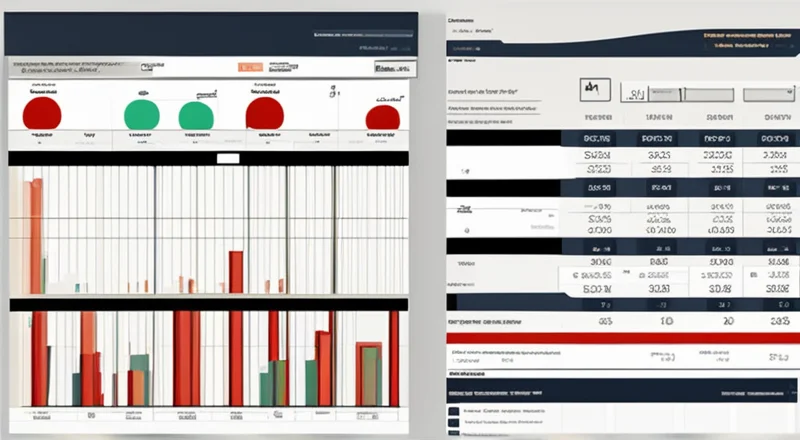
在现代企业管理中,生产累计月报表是一项重要的工具,可以帮助企业掌握每个月的生产情况。通过Excel表格,可以轻松制作和管理这些报表。本指南将详细介绍如何利用Excel创建一个生产累计月报表。
什么是生产累计月报表?
生产累计月报表是一种用于展示某一时间段内生产的总数量或价值的报表。通常,它包括每月的详细数据,以便于比较和分析。通过这种报表,管理层能够更好地了解生产趋势、发现异常情况,并据此制定相应的策略。
为什么需要生产累计月报表?
制作生产累计月报表有以下几个原因:
- 帮助管理层快速了解公司的生产情况。
- 便于发现生产和管理中存在的问题,如产量下降或成本增加。
- 支持数据驱动决策,使管理层能够根据实际数据做出更好的业务决策。
准备阶段:规划你的生产累计月报表
在开始制作生产累计月报表之前,首先要明确报表的目标。你需要思考以下问题:
- 报表的主要目的是什么?
- 需要包含哪些数据?
- 谁将是报表的读者?
- 希望从报表中得到哪些信息?
回答这些问题有助于你确定报表的设计和内容。例如,如果你的目标是监控生产线的效率,那么你应该考虑包括每条生产线的生产量、时间和效率等关键数据。
设置Excel表格的基本结构
首先,打开一个新的Excel工作簿并创建一个新的工作表。在工作表中,你可以根据需求来设计表格的布局。以下是一个典型的生产累计月报表的基本结构示例:
- 标题行:可以包含报表的名称和日期范围。
- 列头:定义每一列的内容,例如日期、生产线、生产量、生产时间和效率等。
- 数据行:填写具体的生产数据。
- 总计和摘要行:对数据进行汇总和分析。
为了使报表更加清晰和易于理解,建议使用不同的颜色和格式来区分不同部分。
输入和组织数据
一旦你设置了基本的表格结构,就可以开始输入数据了。确保所有数据准确无误,因为任何错误都可能导致错误的分析结果。
在输入数据时,遵循以下建议:
- 保持数据的一致性:确保所有的日期格式一致,数值格式统一。
- 使用单元格引用:在计算汇总数据时,尽量使用单元格引用而不是直接输入数值,这样可以在数据更新时自动调整。
- 合理安排数据位置:将相关数据放在一起,例如,将所有与某条生产线相关的数据放在同一行或同一列。
使用公式进行计算和汇总
Excel提供了许多强大的功能来帮助你计算和汇总数据。例如,SUM函数可以用来求和,AVERAGE函数可以用来求平均值,COUNT函数可以用来计数。
在生产累计月报表中,你可能需要计算如下数据:
- 每月的生产总量。
- 各生产线的生产效率。
- 与上个月或去年同期相比的增长率。
- 每条生产线的生产成本和利润。
以下是一些常用的公式:
- 求和:=SUM(A2:A10)
- 平均值:=AVERAGE(B2:B10)
- 最大值:=MAX(C2:C10)
- 最小值:=MIN(D2:D10)
- 增长率:=(C10-C9)/C9
为了提高报表的可读性和实用性,还可以使用条件格式来突出显示特定的数据。例如,如果某个月份的生产量明显低于其他月份,你可以使用红色字体来突出显示这个数据。
使用图表直观展示数据
图表是Excel的一个非常强大的功能,它可以让你的数据更直观地呈现出来。通过图表,读者可以更轻松地理解和分析数据。以下是几种常用的图表类型:
- 柱状图:适用于比较不同类别的数据。例如,你可以使用柱状图来比较不同生产线的月度生产量。
- 折线图:适用于显示随时间变化的趋势。例如,你可以使用折线图来展示某条生产线在一年内的生产趋势。
- 饼图:适用于显示各部分占总体的比例。例如,你可以使用饼图来展示公司总生产量中各个生产线所占的比例。
在Excel中创建图表很简单。选择你需要使用的数据,然后点击“插入”选项卡中的相应图表类型即可。例如,要创建一个柱状图,你可以先选中生产量的数据区域,然后点击“插入” > “柱状图”。
在创建图表之后,你还可以进一步自定义图表的样式和布局。例如,你可以更改图表的颜色、添加标题、修改轴标签等等。这一步骤可以让你的图表更具吸引力,更容易理解。
制作动态图表
除了静态图表外,Excel还允许你创建动态图表,使报表更加灵活和交互性强。动态图表可以根据用户的选择显示不同的数据,从而更好地满足各种需求。
以下是制作动态图表的步骤:
- 首先,创建一个数据透视表,以便能够筛选和汇总数据。
- 然后,基于数据透视表创建图表。
- 最后,在图表中添加筛选器,以便用户可以根据自己的需求选择显示的数据。
假设你想要制作一个动态图表,展示不同生产线在不同月份的生产量。你可以按照以下步骤操作:
- 选择包含生产量数据的区域。
- 点击“插入” > “数据透视表”,在弹出的对话框中选择新工作表作为数据透视表的位置。
- 在数据透视表字段列表中,将“生产线”拖到“行”区域,将“月份”拖到“列”区域,将“生产量”拖到“值”区域。
- 在新工作表中,基于数据透视表创建一个柱状图或折线图。
- 在图表中添加筛选器,例如“月份”筛选器,让用户可以选择他们感兴趣的时间段。
通过这种方式,你可以使图表更加灵活和互动,更好地服务于不同需求。
制作交互式报表
为了进一步增强生产累计月报表的功能,你可以考虑制作一个交互式的报表。通过使用一些高级功能,如数据透视表和条件格式,可以使报表更加灵活和有用。
以下是几个关键点:
- 数据透视表:数据透视表可以帮助你快速汇总和分析大量数据。通过拖动不同的字段,你可以轻松改变报表的布局和内容。
- 条件格式:通过使用条件格式,你可以根据特定条件突出显示某些数据。例如,你可以将低于平均值的数据标记为红色,以吸引用户的注意力。
- 宏和VBA脚本:如果你具备一定的编程能力,可以使用宏和VBA脚本来自动化复杂的任务,如数据更新、图表生成等。
通过这些功能,你可以创建一个高度定制化的生产累计月报表,以满足不同的需求。
美化报表:提升视觉效果
虽然数据的准确性是至关重要的,但美观的报表同样重要。以下是一些提高报表视觉效果的方法:
- 使用合适的字体和字号:确保标题、子标题和正文之间的对比度适当。例如,使用大号字体突出显示标题,使用较小的字号显示细节。
- 使用颜色:合理使用颜色可以突出显示关键信息,但不要过度使用。建议使用不超过三种主要颜色。
- 对齐文本:确保文本整齐对齐,这不仅提高了可读性,还能使报表看起来更专业。
- 添加边框和背景色:在适当的区域添加边框和背景色,可以使报表更具有层次感。
- 使用图片和图标:在适当的地方添加图片和图标可以提高报表的吸引力,但不要过多,以免分散读者的注意力。
通过上述方法,你可以使生产累计月报表既美观又实用。
确保报表的准确性
准确性是生产累计月报表的生命线。以下是一些确保报表准确性的方法:
- 仔细检查数据输入:在输入数据后,务必仔细检查以确保没有错误。
- 定期验证数据:定期与原始数据源进行对比,确保数据的一致性。
- 使用数据验证:在Excel中,可以通过数据验证功能来限制用户输入的数据类型和范围。
- 使用公式检查:在创建报表时,使用公式进行检查,确保所有计算都是正确的。
- 备份数据:在每次更新报表后,确保及时备份数据,以防数据丢失。
通过采取这些措施,你可以最大限度地减少错误,确保报表的准确性。
分享和发布报表
完成报表后,你可能需要将其分享给其他人,如管理层、同事或客户。以下是几种常见的分享和发布方式:
- 电子邮件:将报表作为附件发送给相关人员。
- 云存储服务:使用Google Drive、OneDrive等云存储服务共享文件。
- 网络共享:将报表上传到公司内部的网络服务器或FTP服务器。
- 会议或演示:在会议或演示中展示报表。
在分享报表时,确保文件格式正确,如PDF格式,以防止在查看时出现格式问题。
更新和维护报表
报表并不是一次性的工作,而是一个持续的过程。为了确保报表的时效性和准确性,你需要定期更新和维护报表。
- 定期更新数据:确保报表中的数据是最新的。
- 检查公式和图表:定期检查公式和图表是否仍然有效,必要时进行调整。
- 收集反馈:向读者收集反馈,以了解他们的需求,并据此改进报表。
- 文档化过程:记录报表的创建和维护过程,以便将来参考或培训新员工。
通过定期更新和维护报表,你可以确保其始终满足业务需求。
总结
制作生产累计月报表是一项复杂但重要的任务,通过Excel的强大功能,可以轻松实现这一目标。本文介绍了如何规划、创建和维护一个生产累计月报表,涵盖了从数据输入到图表制作等多个方面。希望这些技巧和建议能帮助你在工作中制作出高质量的报表。